Så här uppdaterar du en delad fil i Google Drive utan att ändra den delaktiga länken

När du laddar upp en ny version av en delad fil till Google Drive, kommer den gamla filen inte att ersättas, eftersom Google Drive kan du ha flera filer med samma namn. Det betyder att den nyligen uppladdade filen kommer att ha en annan delbar länk, vilket är ett krångel om du vill att samma personer ska kunna komma åt det.
Det finns emellertid ett enkelt sätt att behålla samma länk för den delade filen . Logga in på ditt Google Drive-konto i en webbläsare. Hitta filen du vill uppdatera, högerklicka på den och välj "Hantera versioner".

I dialogrutan Hantera versioner klickar du på "Ladda upp ny version".
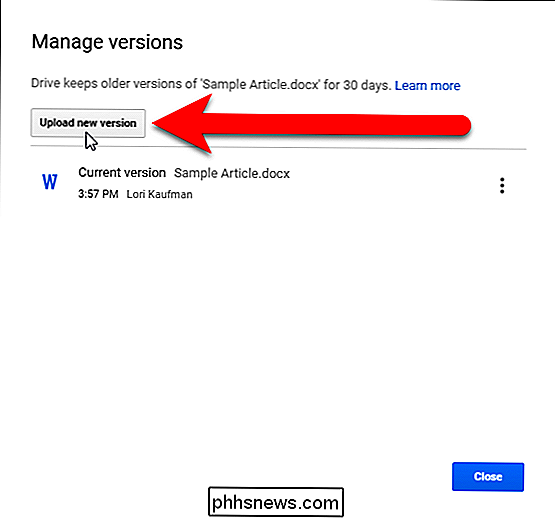
Navigera till platsen för filen du vill ladda upp, välj det och klicka på "Öppna".
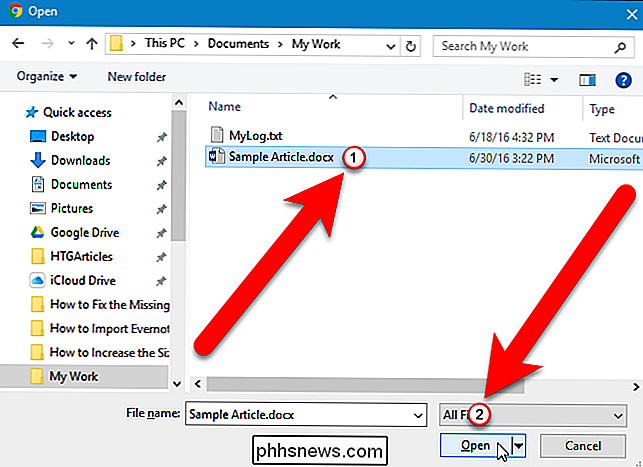
Varje version av filen finns listad i dialogrutan Hantera versioner, filen som du just uppladdat är märkt som den aktuella versionen. Detta är en annan praktisk funktion i Hantera versioner. Det låter dig komma åt tidigare versioner av filer och ladda ner dem, välja att behålla dem för alltid eller radera dem. Klicka på "Stäng".
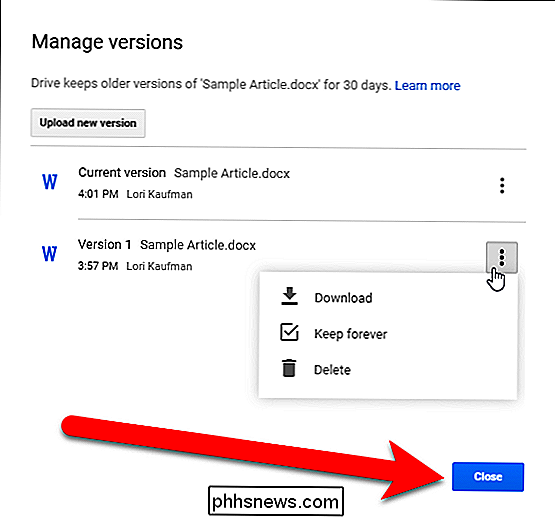
Observera att det fortfarande finns en kopia av filen i ditt Google Drive-konto. När du högerklickar på filen och väljer "Hämta delbar länk" ...
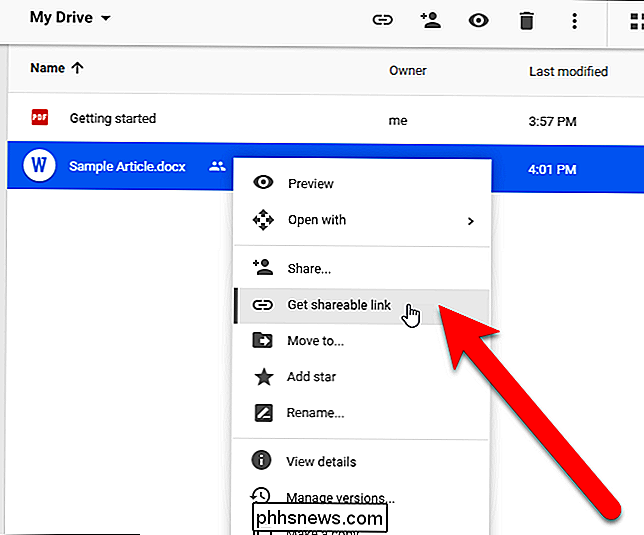
... kommer länken i dialogrutan Länkdelning att vara samma länk som den ursprungliga delbara länken.
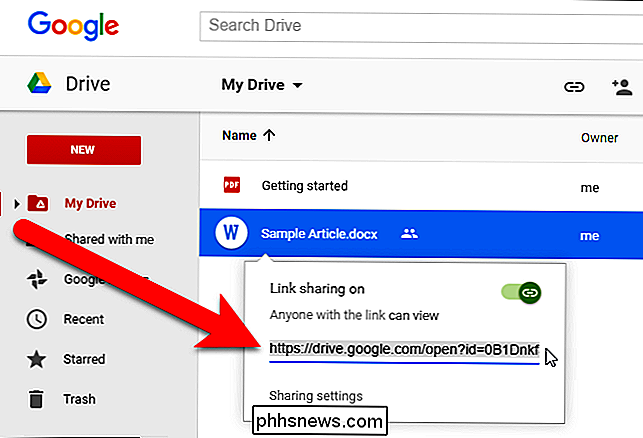
RELATERAD: Hur Synkronisera din stationära dator med Google Drive (och Google Foton)
Funktionen Hantera versioner är endast tillgänglig när du öppnar ditt Google Drive-konto i en webbläsare. Om du arbetar på en delad fil direkt i mappen Google Drive på din dator med Google Drive-appen, ändras filen även i ditt Google Drive-konto online utan att behöva ladda upp det igen. Så, du behöver inte använda funktionen Hantera versioner. Men den här funktionen är praktisk om du arbetar på en fil offline och sedan vill ladda upp den och ersätta den gamla versionen utan att förlora den ursprungliga delbara länken.

Så här ändrar du din Apple Watch-orientering
Apple Watch innehåller möjligheten att ändra sin orientering för att rymma både högerhänta och vänsterhänta bärare. Så här ändrar du orienteringen på din Apple Watch. Traditionella armbandsur är ambidextrous. Oavsett om du vill bära en på vänster handled eller höger handled, kommer den fortfarande vara lika tillgänglig och användbar, oavsett vad.

Så här ändrar du din iCloud Photos Folder Location i Windows
När du installerar iCloud-klienten på din Windows-dator konfigurerar den den delade mappen på en viss plats. Du kan dock flytta den här mappen till en annan plats, till och med en annan delad molnmapp eller backup-enhet. Vi pratade om att installera iCloud på Windows, vilket gör att du kan synkronisera din bildflöde och använda iCloud Photo Sharing, hantera din iCloud-lagring, och till och med synkronisera dina bokmärken Chrome, Firefox och Internet Explorer.



